Reklaam
Google Calendar on üks maailma juhtivaid kalendrirakendusi. Selle põhifunktsioonid on enamiku inimeste jaoks piisavad, kuid mõne näpuvajutusega saate seda teha muutke Google'i kalender produktiivsuse suurendajaks 9 Google'i kalendri funktsiooni, mida peaksite kasutamaGoogle'i kalendril on varrukast rohkem nippe, kui võite arvata. Meie näpunäited aitavad teil üritusi korraldada ja vähendavad kalendri haldamiseks kuluvat aega. Loe rohkem .
Üks kõige lihtsamaid, kuid tähelepanuta jäetud funktsioone on võimalus jagage oma kalendrit teistega. Näiteks võiksite jagada ühte (või mitut) oma Google'i kalendrit nii, et:
- Teie kolleegid teavad, millal olete kohtumistele vaba.
- Teie pere teab, millistes vahetustes te sel nädalal töötate.
- Teie lugejad näevad eelseisvate sündmuste loendit.
Tegelikult, jagatud kalendrid on ideaalne võimalus 12 produktiivset ideed jagatud Google'i kalendri jaoksGoogle'i kalender on fenomenaalne produktiivsuse tööriist. Need 12 ideed peaksid andma teile inspiratsiooni, et hakata Google Kalendri osas loovalt mõtlema. Loe rohkem
paljudes erinevates olukordades. Ükskõik, mis põhjusel teil Google'i kalendrit jagada on, saate seda aidata hoia oma elu veelgi korraldatumana 6 projektijuhtimise näpunäidet, mida saate kasutada oma elu korraldamiseksProjektijuhtimine on asjade ajamise elukutse. Meie näpunäited aitavad teil projektijuhi vaatenurka, oskusi ja tööriistu oma elu korraldamiseks rakendada. Loe rohkem .Eraisikutega jagamine
Kui teil on kalendrit, mida soovite jagada teiste inimestega, klõpsake vastava kalendri kõrval oleval noolel ja klõpsake nuppu Jagage seda kalendrit.
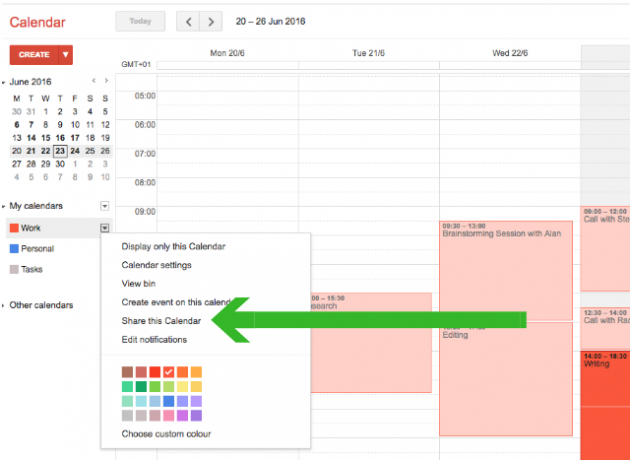
Teid suunatakse lihtsate seadete lehele. Sellel lehel all Jagage konkreetsete inimestega jaotisesse sisestage e-posti aadress inimesest, kellega soovite kalendrit jagada. Kui see inimene juba kasutab Google'i kalendrit, siis kõik purjetatakse. Kui nad ei kasuta Google'i kalendrit, saadetakse neile meilisõnum, milles kutsutakse neid registreeruma (tasuta).
Nüüd olete valmis valima õigused, mille soovite neile anda. Siin on teie valikud:
- Vaadake ainult vaba / hõivatud - kasulik, kui te ei soovi kalendri kõiki üksikasju jagada.
- Vaadake kõiki sündmuse üksikasju - jaoks, kui soovite, et inimesed saaksid lihtsalt vaata mis on teie kalendris.
- Muutke sündmusi - kui soovite, et teine inimene saaks teie nimel muudatusi teha.
- Tehke muudatusi JA hallake jagamist - kui soovite, et keegi teine jagaks vastutust selle eest, kes veel kalendrit näeb.
Kui olete valinud õiged sätted, klõpsake nuppu Salvesta. Inimene, kellega kalendrit jagate, saab e-kirja, milles teda hoiatatakse, et ta saab nüüd teie kalendrit oma kontolt vaadata.
Juurdepääsu tühistamine
Kalendri jagamise lõpetamiseks konkreetsete inimestega minge tagasi seadete lehele, klõpsates nuppu Jagage seda kalendrit linki oma Google'i kalendri avalehelt.

Klõpsake prügikasti ikoonil selle inimese kõrval, kellelt soovite õigused eemaldada. Nad ei näe enam teie kalendrit.
Jagage mitte-Google'i kalendri kasutajatega
Võib-olla soovite kalendrit jagada kellegagi, kes kasutab mõnda muud kalendrirakendust, näiteks Apple Calendar või Microsoft Outlook. Või võiksite vaadata oma kalendrit muudest rakendustest peale Google Calendar.
Sel viisil oma kalendrit jagades saab teine inimene teie jagatud kalendrit täies ulatuses vaadata. Nad hakkavad mitte olema võimeline sündmusi muutma või lisama.
Selleks klõpsake noolt selle kalendri kõrval, mida soovite jagada. Valige Kalendri seaded.
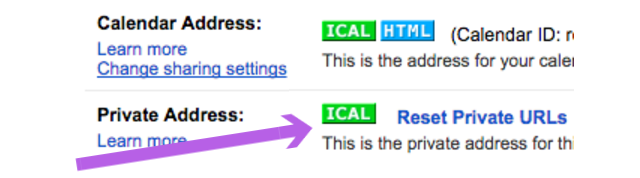
Kerige alla ikoonini Privaatne aadress ja klõpsake nuppu iCali ikoon. Kopeerige URL mis ilmub (paremklõpsake URL-i, seejärel klõpsake kopeeri). Saatke see URL inimesele, kellega soovite kalendrit jagada.
Pidage meeles, et kõik, kellel on see URL, saavad teie kalendrit vaadata.
Kui nende kalendrirakendus toetab iCalit, saavad nad seda URL-i kasutada teie kalendri kuvamiseks. Kui nad kasutavad Apple'i kalendrit või Outlookit, siis jagage seda artiklit nendega, et nad näeksid järgmisi juhiseid selle URL-i kohta toimimise kohta.
ICali lisamine Apple'i kalendrisse
Avage Apple'i kalender ja klõpsake nuppu Fail> Uus kalendri tellimus. Kleepige URL vastavasse kasti ja klõpsake nuppu Telli.
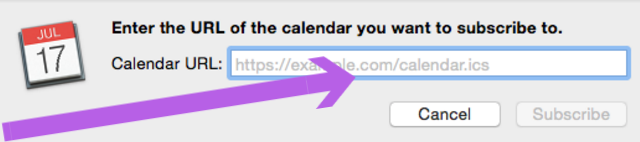
Ilmuvas säteteväljas saate kohandada selle kalendri nime ja valida, kui sageli soovite kalendrit värskendada. Kui olete kõigi seadetega rahul, klõpsake nuppu OKEI. Nüüd saate seda jagatud kalendrit oma kontolt vaadata.
ICali lisamine Outlooki
ICali kalendri lisamisel Outlooki iCali URL-i kopeerimise ja kleepimise asemel klõpsake iCali URL-il.
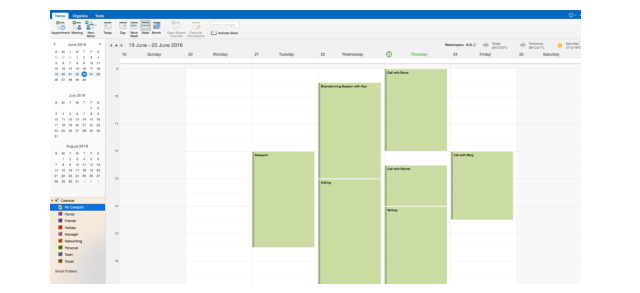
Kalender tuleks alla laadida .ics-failina. Avage see fail Microsoft Outlookis ja kalender tuleks teie kontole automaatselt lisada.
Juurdepääsu tühistamine
Kui olete oma kalendrit kellegagi iCali kaudu jaganud, on ainus viis juurdepääsu tühistamiseks oma kalendri URL-i muuta. Kui muudate URL-i, pole kalendrile enam juurdepääsu kedagi olete seda jaganud. Kui soovite kalendri jagamist mõne, kuid mitte teistega jätkata, peate uue URL-i nendega jagama.
URL-i muutmiseks ja seega kogu kalendrisse jagatud juurdepääsu tühistamiseks klõpsake jagatud Google'i kalendri kõrval asuval rippmenüül, klõpsake nuppu Kalendri seaded, klõps Lähtesta privaatsed URL-id. Klõpsake nuppu Okei ilmuvas hüpikaknas.

Olete nüüd sellele kalendrile juurdepääsu tühistanud. Kalendri uuesti jagamiseks järgige ülaltoodud samme.
Kalendri avalikustamine
Mõnikord võiksite teha kalendri täiesti avalikuks. See võib näidata vaatajatele konverentsi sündmuste ajakava või võimaldada üldsusel näha, millal olete saadaval.
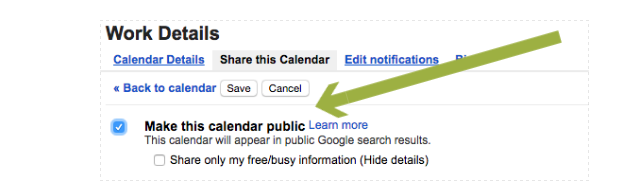
Selleks klõpsake jagatava kalendri kõrval oleval noolel ja klõpsake siis nuppu Jagage seda kalendrit. Valige seadete lehel Tee see kalender avalikuks. See muudab iga sündmuse kõik üksikasjad kõigile nähtavaks. Kui soovite, et vaatajad näeksid teie kalendris ainult hõivatud ja vabu perioode, valige ka Jagage ainult minu vaba / hõivatud teavet.
Inimeste kalendrisse suunamiseks klõpsake kalendri kõrval oleval noolel ja siis nuppu Kalendri seaded. All Kalendri aadress jaotises näete kahte ikooni.

HTML-i ikoon annab teile kalendrile otsese URL-i (see töötab ainult siis, kui kalender on avalik). Saatke see link kõigile, kellele soovite, või avaldage see oma veebisaidil. Pange tähele, et teie kalendrisse ei pääse ainult selle lingiga inimesed. Kui teie kalender on avalik, võidakse teie sündmusi kuvada Google'i otsingutulemustes.
Kui soovite, et inimesed saaksid teie avalikku kalendrit omaenda kalendrirakenduses (nt Apple'i kalender või Outlook) laadida, klõpsake iCali ikooni ja saatke neile kuvatav link.
Kalendri rohkem kasutamist
Google'i kalendri (de) jagamise võimalus ei pruugi olla praegu vajalik funktsioon. Kuid kui te seda kunagi vajate, nagu näete, on teil palju võimalusi valida. Valikud, mis võimaldavad teil kalendrit jagada Google'i kalendrit kasutavate ja mitte kasutavate inimestega. Ja valikud, mis võimaldavad teil oma kalendri täielikult avalikuks teha.
Selliste funktsioonide kasutamine koos teistega Google'i kalendri funktsioonid 9 Google'i kalendri funktsiooni, mida peaksite kasutamaGoogle'i kalendril on varrukast rohkem nippe, kui võite arvata. Meie näpunäited aitavad teil üritusi korraldada ja vähendavad kalendri haldamiseks kuluvat aega. Loe rohkem ja fantastiline Chrome'i laiendid 7 uskumatut Chrome'i laiendust Google'i kalendri täiustamiseksGoogle'i kalender ehk GCal on veebikalendrite teenuste kuningas. Muidugi soovivad rohkem arendajad GCali paremaks muuta ja on selle jaoks hämmastavaid laiendusi ehitanud. Siin on meie lemmikud. Loe rohkem , võib Google kalendri kasutamisel tõesti iga päev aega kokku hoida.
Kas siin on kalendri jagamise võimalusi, mis teie arvates puudusid? Kui jah, siis milliseid neist sooviksite tutvustada?
Rob Nightingale on omandanud filosoofia kraadi Suurbritannia Yorki ülikoolis. Ta on töötanud üle viie aasta sotsiaalmeedia juhi ja konsultandina, pakkudes samas seminare mitmes riigis. Viimased kaks aastat on Rob töötanud ka tehnoloogiakirjutajana ning on MakeUseOfi sotsiaalmeedia haldur ja uudiskirja toimetaja. Tavaliselt leiate teda reisimas...


